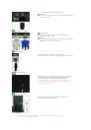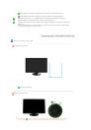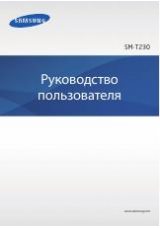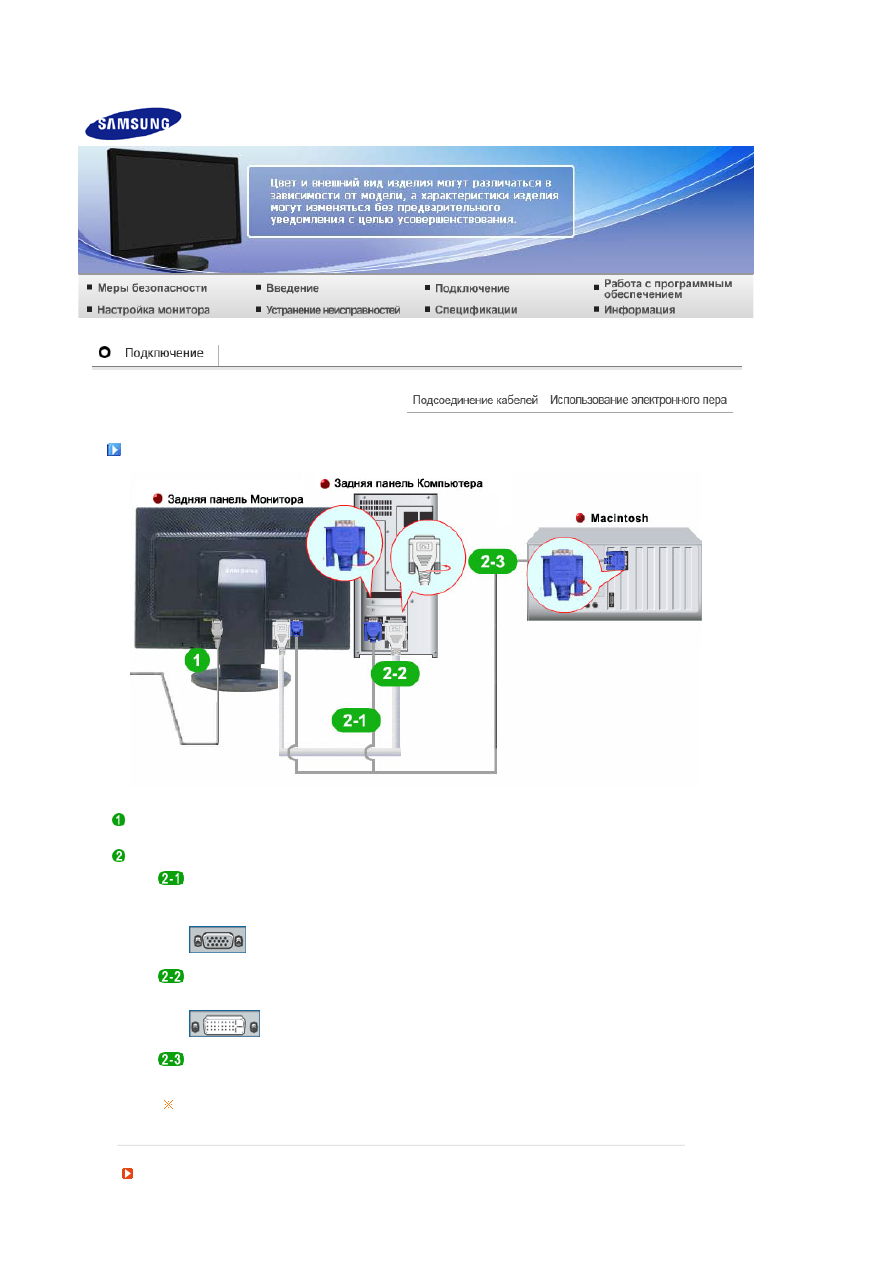
Подсоединение кабелей
Подключите кабель питания к порту POWER на задней панели монитора. Включите шнур в
ближайшую розетку.
Используйте соединение, подходящее для компьютера.
Использование соединителя RGB (аналогового) на видеоплате.
Подключите кабель сигнала к 15-контактному разъему RGB IN на задней
панели монитора.
[ RGB IN ]
Использование соединителя DVI (цифрового) на видеоплате.
Подключите кабель DVI к порту DVI IN(HDCP) на задней панели монитора.
[ DVI IN(HDCP) ]
Подключите монитор к компьютеру Macintosh,
- используя соединительный кабель с разъемом RGB.
Если монитор подсоединен к компьютеру, можно их включит и приступить к работе.
Подключение громкоговорителя